Win11如何设置并排显示窗口?Win11设置并排显示窗口的方法
有时我们需要同时打开多个任务窗口,Win11系统可以直接设置并排显示窗口,那么如何设置呢?让我们和小编一起来看看如何操作。
Win11设置并排显示窗口的方法
1、首先我们打开多个任务窗口。
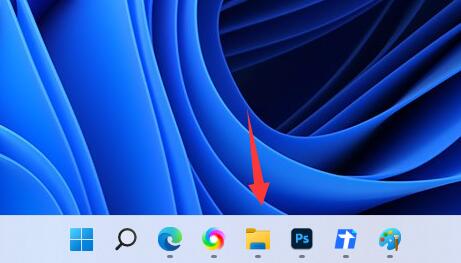
2、接着打开其中一个你想要使用的窗口。
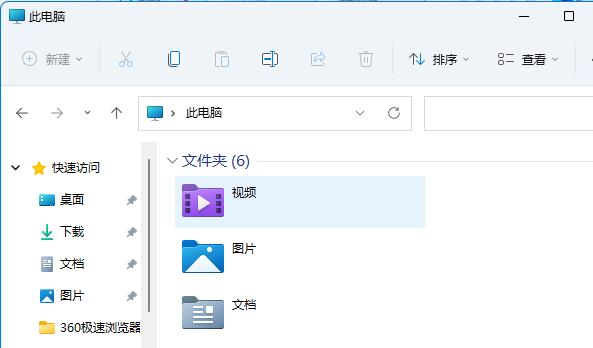
3、然后按下键盘“Win+Z”快捷键。
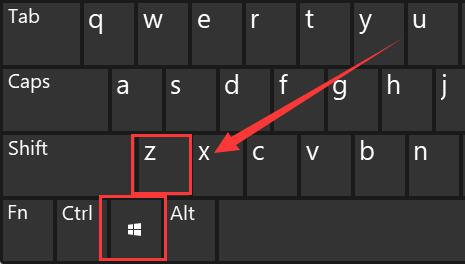
4、在窗口右上角选择一种你想要的并列窗口布局模式,点击其中一个窗口作为该窗口的位置。
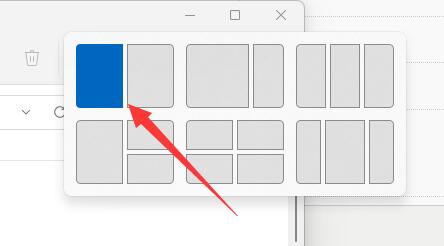
5、接着右边会弹出所有可选窗口,选择想要并排的另一个窗口。
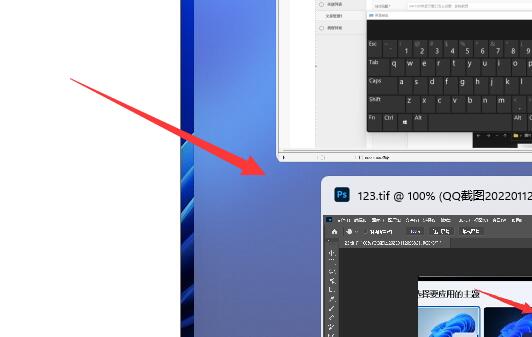
6、点击后,就可以发现两个窗口并排显示了。
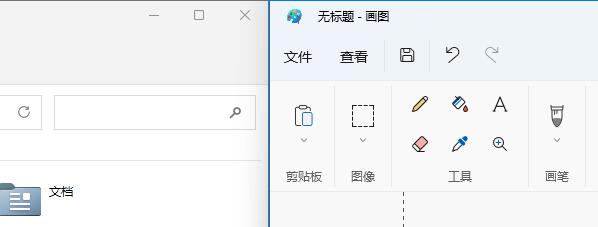
相关文章
- Win11如何自动清理垃圾?Win11自动删除文件设置方法
- Win11系统BackgroundTaskHost.exe系统错误如何修复?
- 联想升级Win11后触摸板失灵怎么解决?
- Win11黑屏调不出任务管理器怎么办?
- Win11防火墙高级设置点不了怎么办?Win11防火墙高级设置启用教程
- Win11专业版和专业工作站版有什么不同?区别是什么?
- Win11如何替换dll文件?Win11替换dll文件的方法
- 不少电脑被迫使用Win10:因配置低无缘Win11 想升升不了
- 承认Win11降低PC速度 最高可降45%!微软:近期修复
- 微软太会玩了:悄然更改Win11性能变慢描述 实测问题仍存在
- Win11新设定太容易误操!教你找回删除确认框
- Win11独享:微软暂时没计划将新Emoji引入到Windows 10中
- 免费下载!微软推更新:帮Win10用户升至Win11
- Win11更新修复使PC变慢或App崩溃错误
- 必须升级!Win11更新来了 微软彻底修复性能退步问题:附免费下载地址
- Win11 KB5010414更新又出新问题:打印机Bug重出江湖
